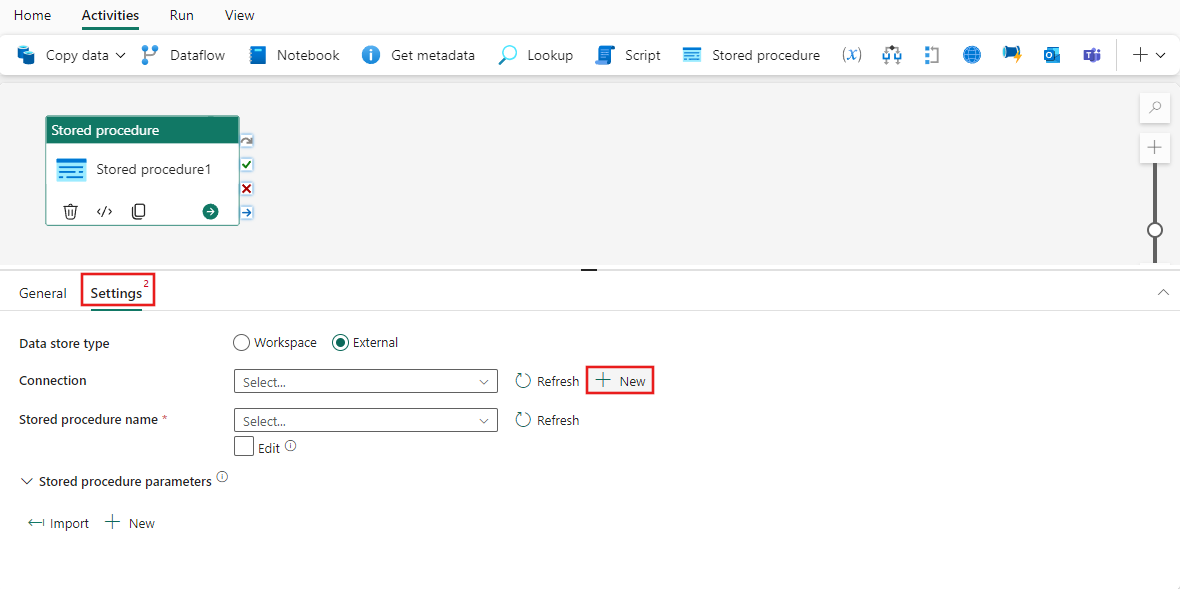Cara menggunakan aktivitas prosedur Tersimpan
Dalam artikel ini, Anda mempelajari cara menambahkan aktivitas prosedur Tersimpan baru ke alur, menambahkan koneksi baru, dan mengonfigurasi aktivitas untuk dijalankan.
Prasyarat
Untuk memulai, Anda harus menyelesaikan prasyarat berikut:
- Akun penyewa dengan langganan aktif. Buat akun secara gratis.
- Ruang kerja dibuat.
Langkah 1: Tambahkan aktivitas prosedur Tersimpan baru di kanvas Alur
Langkah 2: Tambahkan koneksi baru untuk SQL
Pilih tab Pengaturan. Pilih Baru untuk membuat koneksi baru.
Di jendela popup baru, pilih jenis sumber SQL target, lalu pilih Lanjutkan. Aktivitas prosedur Tersimpan di Fabric saat ini mendukung Instans Terkelola Azure SQL dan Azure SQL.
Berikan detail koneksi untuk koneksi baru dan pilih Buat.
Langkah 3: Pilih prosedur tersimpan dan konfigurasikan parameter
Pilih prosedur tersimpan, dan secara opsional mengimpor parameternya atau menambahkan parameter secara manual. Pilih tombol Impor untuk mengimpor parameter dari prosedur tersimpan saat disimpan di sumber data, atau tambahkan secara manual dengan memilih tombol + Baru untuk setiap parameter, lalu berikan nama dan jenis datanya, dan pengaturan nullability. Berikan nilai untuk setiap parameter, baik dengan memasukkan teks secara langsung, atau dengan menggunakan ekspresi kustom untuk mengisi nilai.
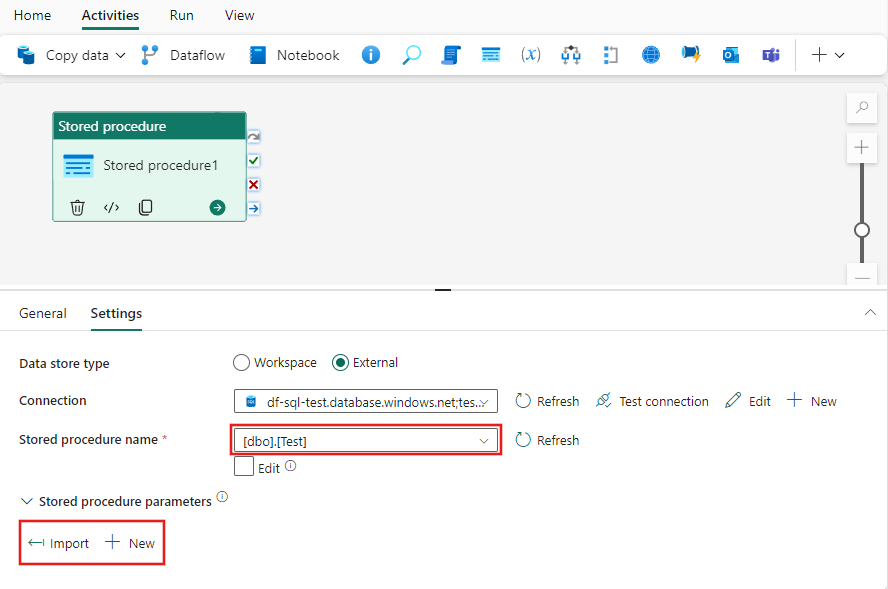
Langkah 4: Simpan dan jalankan atau jadwalkan alur
Beralih ke tab Beranda di bagian atas editor alur, dan pilih tombol simpan untuk menyimpan alur Anda. Pilih Jalankan untuk menjalankannya secara langsung, atau Jadwalkan untuk menjadwalkannya. Anda juga dapat melihat riwayat eksekusi di sini atau mengonfigurasi pengaturan lain.

Konten terkait
Saran dan Komentar
Segera hadir: Sepanjang tahun 2024 kami akan menghentikan penggunaan GitHub Issues sebagai mekanisme umpan balik untuk konten dan menggantinya dengan sistem umpan balik baru. Untuk mengetahui informasi selengkapnya, lihat: https://aka.ms/ContentUserFeedback.
Kirim dan lihat umpan balik untuk